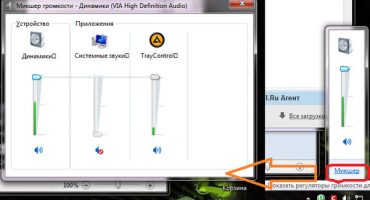- Com distribuir wifi des d’un ordinador portàtil
- Creació d'un encaminador Wi-Fi virtual a través de la línia d'ordres
- Distribució Wi-Fi a través de PC i xarxa sense fils de PC a Windows 7
- Punt calent per a mòbils per a Windows 10
- Programes més populars per distribuir Wi Fi des d’un ordinador portàtil
- Vídeo: com distribuir wifi des d’un ordinador portàtil
És fàcil connectar qualsevol dispositiu modern a Internet connectat a la casa mitjançant un dispositiu especialment creat per a això, anomenat encaminador. Si no us ho vingués a l’hora, podeu connectar-vos a Internet des d’un telèfon mòbil (telèfon intel·ligent) mitjançant l’ordinador portàtil disponible. Per fer-ho, convertiu-lo en un punt d’accés, donant-li l’oportunitat de funcionar com a encaminador.
Com distribuir wifi des d’un ordinador portàtil
Cada portàtil té un dispositiu adaptador integrat que us permet utilitzar-lo com a encaminador sense fils si voleu. Abans de distribuir Wi-Fi mitjançant un ordinador portàtil, haureu de crear un anomenat "pont virtual", a través del qual sigui possible combinar els components individuals de l'equip de xarxa (la placa mateixa per a la connexió a una xarxa i un adaptador Wi-Fi).
Per tal de depurar aquest enrutament en un ordinador portàtil, s’utilitzen eines especials com ara:
- Estableixen funcions de xarxa de Windows.
- Treballar amb la línia d’ordres.
- Programes de suport.
Important! Independentment del mètode escollit per organitzar l’encaminament, un sistema operatiu modern (Windows 7 o superior) ha de “funcionar” al dispositiu bàsic.
En les versions primerenques dels sistemes (Windows XP, en particular), el suport a la xarxa s’implementa d’una manera lleugerament diferent, cosa que no garanteix l’efecte desitjat. A més, és imprescindible que us assegureu que aquest dispositiu està equipat amb un adaptador. Per fer-ho, aneu a "Despatxador" i, a la pestanya anomenada "Adaptadors de xarxa", trobeu la línia amb la designació del protocol Wireless 802.11.
Per organitzar-se amb èxit un punt de distribució mitjançant un ordinador portàtil, és necessari connectar-se a Internet (no importa el mètode de registre d’una connexió).
Creació d'un encaminador Wi-Fi virtual a través de la línia d'ordres
Per distribuir l’accés des d’un portàtil: podeu utilitzar la línia d’ordres. Per a això, seran necessàries les operacions següents:
- A la línia "Cerca", s'introdueix l'ordre cmd des del teclat.
- A la llista desplegable, està seleccionada la línia "Executar per administrador".
- A continuació, haureu d’activar la xarxa mitjançant el primer ordre (foto a sota).
En ell, el nom "Test Share" significa el nom de la xarxa que s'està configurant i els números que el segueixen indiquen la contrasenya d'entrada (almenys 8 caràcters). El seu inici es realitza per ordre següent i l'aturada és l'última de la llista ("La xarxa està aturada").
A més, caldrà proporcionar l'anomenat "accés general" al punt ja preparat. Per fer-ho, haureu d’anar a Connexions de xarxa i trobar les propietats de la xarxa a través de la qual es connecta l’ordinador portàtil a Internet. Després, a la pestanya anomenada "Avançat", heu de posar una marca de selecció davant de l'element desitjat i, a la llista que apareix, seleccioneu el nom de l'encaminador creat.
Distribució Wi-Fi a través de PC i xarxa sense fils de PC a Windows 7
Abans d’organitzar l’accés d’aquesta manera, heu d’assegurar-vos que tant el portàtil com els ordinadors connectats a ell pertanyen al mateix grup de treball. Si és així, podeu procedir a les operacions següents:
- Primer heu de seleccionar la icona de connexió a Internet i després aneu a la pestanya “Centre de control de xarxa”.
- Després d’això, podeu consultar la secció “Configuració d’una nova xarxa”, en la qual heu d’indicar “Configuració d’una connexió sense fils com un ordinador-ordinador” i feu clic a “Següent”.
Aleshores, haureu de definir els paràmetres de la xarxa wifi adaptada.Per fer-ho, introduïu el nom estimat al camp Nom de la xarxa. A la barra de menús titulada "Tipus de seguretat", seleccioneu "WPA2-Personal". Al camp designat com a "Clau de seguretat", haureu d'introduir una contrasenya preconfigurada (almenys 8 caràcters).
Després de fer clic a "Següent", apareixerà immediatament una finestra amb dades de la xarxa creada, en la qual heu de trobar l'element "Habilita compartir". Després d'això, comença la configuració i, a continuació, apareix una inscripció que informa de la finalització.
En conclusió, continuarà passant a la secció "Connexions de xarxa" i assegureu-vos que es crea una connexió a la llista (el seu estat serà "En espera de la connexió").
Punt calent per a mòbils per a Windows 10
Aquest mètode permet convertir l'ordinador portàtil en una forma similar a l'estació mitjançant la qual es pot transmetre el procediment de connexió a altres dispositius receptors (sense accés a la xarxa).
Informació adicional! Aquesta característica només està disponible si teniu una actualització del sistema operatiu a 1607.
Després d’instal·lar-la, la icona del Mobile Hotspot hauria d’aparèixer al menú de notificacions. Aquesta icona només es necessita per solucionar l’activació i la configuració final es realitza a l’element del mateix nom que es troba a la secció “Internet i Xarxes”.
Després d’introduir-lo, primer cal cridar l’atenció sobre el nom de la xarxa, així com la contrasenya d’entrada, que consta d’almenys 8 icones que el sistema estableix per defecte (és a dir, de manera independent). Una mica més baix a la finestra hi ha un botó per ajustar-los. Per activar la funció en qüestió, només heu de moure el control lliscant existent a la posició "On".
Programes més populars per distribuir Wi Fi des d’un ordinador portàtil
Una de les aplicacions més comunes que es fan servir per distribuir un senyal de xarxa és MyPablicWifi. És completament gratuït i té una interfície còmoda, tot i que no està adaptada per a la llengua russa. A través del seu punt d’accés s’organitza de la manera següent:
- Primer, la utilitat trobada s’instal·la a l’ordinador portàtil. El volum de l'última versió és d'1 MB aproximadament.
- Aleshores, haureu d’executar l’aplicació sota control d’administrador.
- Té les pestanyes següents: Configuració, clients i gestió.
- En el primer d’ells, haureu d’introduir un nom de connexió, establir una contrasenya i seleccionar la connexió que utilitza el portàtil.
Quan es treballa amb l’aplicació, és important no oblidar-se de la columna “Habilitar l’accés”, després de la qual cosa, per activar l’encaminador virtual, heu de fer clic a “Configura i inici hotspot”.
Si voleu que l’aplicació es carregi a si mateixa engegar l’ordinador portàtil, heu de seleccionar l’element desitjat a Gestió. Quan es faci necessari prohibir l’ús d’intercanviadors d’arxius, podeu marcar la casella, tal com es mostra a la foto següent.
Vídeo: com distribuir wifi des d’un ordinador portàtil
Per obtenir més informació sobre com es distribueix la connexió Wi-Fi des d’un portàtil de Windows 7 o qualsevol altra versió del sistema operatiu, és recomanable familiaritzar-se amb el vídeo.
Es poden trobar exemples especialment importants d'una àmplia gamma de ressenyes temàtiques:
Després de veure el vídeo, serà fàcil per a cada usuari fer front a tots els problemes que li preocupen.
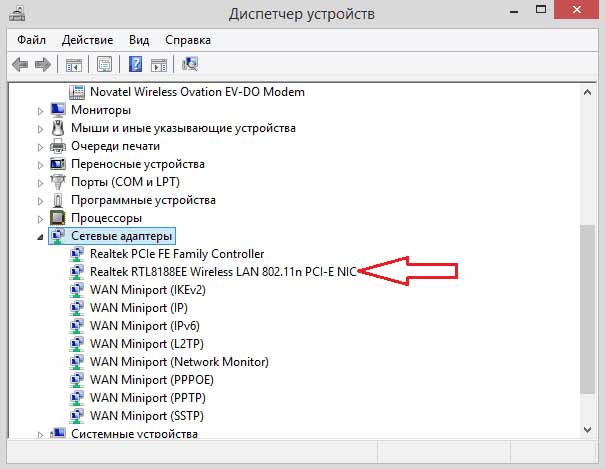
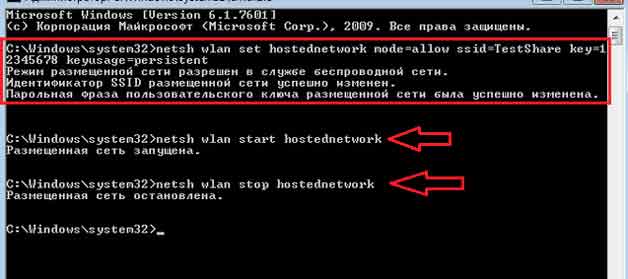
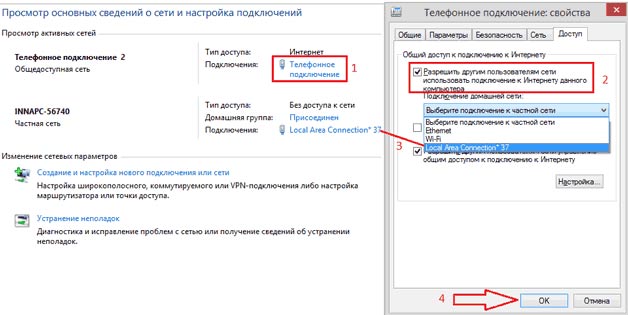
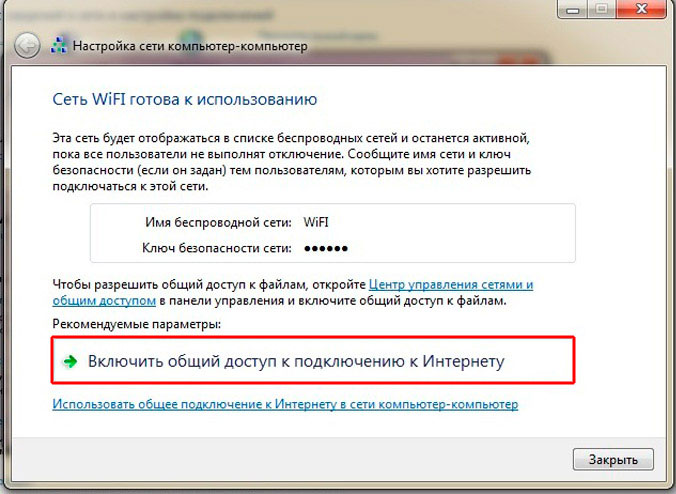
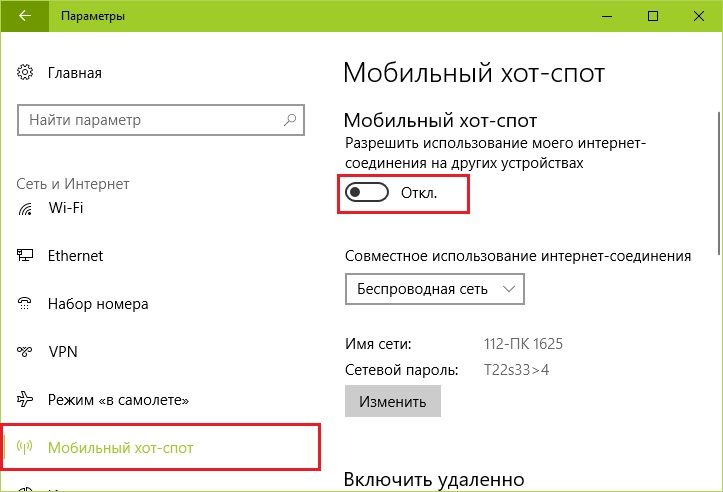
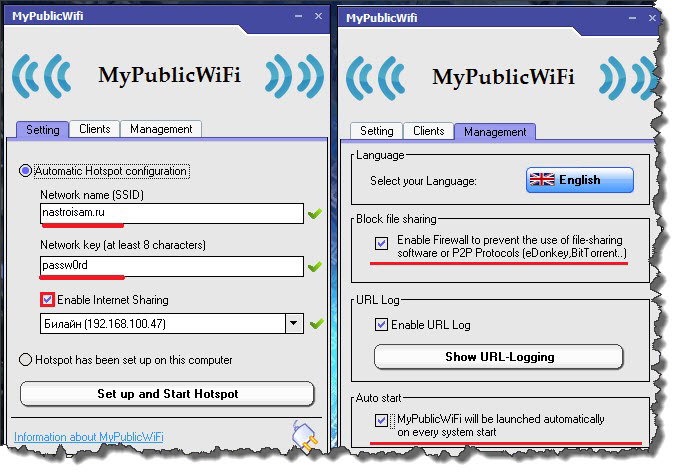
 Què fer si el teclat no funciona al portàtil
Què fer si el teclat no funciona al portàtil  Per què parlen els indicadors de la bateria del portàtil
Per què parlen els indicadors de la bateria del portàtil  Bloquejar i desbloquejar el teclat en portàtils de diferents marques
Bloquejar i desbloquejar el teclat en portàtils de diferents marques  Com consultar i provar una targeta de vídeo en un ordinador portàtil
Com consultar i provar una targeta de vídeo en un ordinador portàtil  Per què el portàtil no es connecta a wifi
Per què el portàtil no es connecta a wifi